스마트폰 WIFI 연결 후 모바일 프린터 앱 설치 방법
- 날짜 2024-07-12
- 조회수 20,203
프린터가 유선/무선 네트워크로 연결된 상태에서 스마트폰 WIFI 연결 후 삼성 모바일 프린터 앱 설치하는 방법을 안내드립니다
- 스마트폰 WIFI 연결을 위해서는 무선 공유기에 프린터가 유선LAN 또는 무선으로 연결되어 있는 환경에서 지원이 가능합니다.
- 삼성 모바일 프린터 어플은 삼성 제품에만 지원 가능합니다.(유,무선 LAN지원기종)
스마트폰에서 WIFI를 켜고 무선 공유기 설정하는 방법
스마트폰 WIFI 연결 후 삼성 모바일 프린터 앱 설치를 위해서는 프린터가 유선/무선 네트워크로 연결된 상태에서 스마트폰에 WIFI를 켜고 무선 공유기 설정을 진행해 볼 수 있습니다.
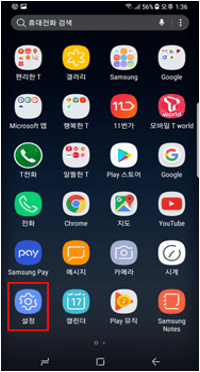
① 설정
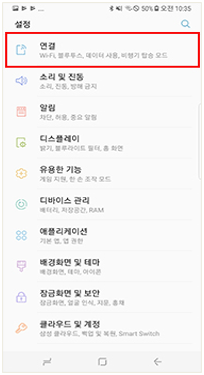
② 연결
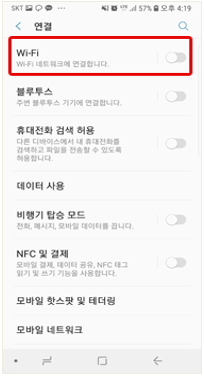
③ WI-FI 선택
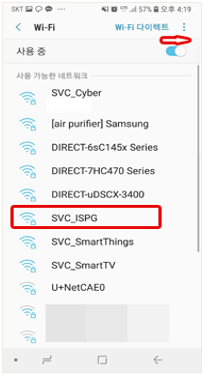
④ WI-FI를 켜고 무선공유기 선택
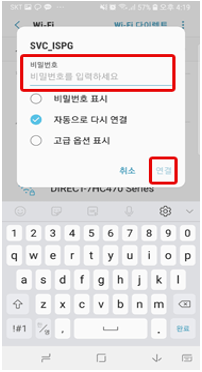
⑤ 공유기 비밀번호 입력 → 연결
스마트폰에서 WIFI를 켠 후 삼성 모바일 프린터 앱 설치하는 방법
스마트폰 WIFI 연결이 되었다면 삼성 모바일 프린터 앱 설치를 아래 과정에 따라 진행해 주세요.
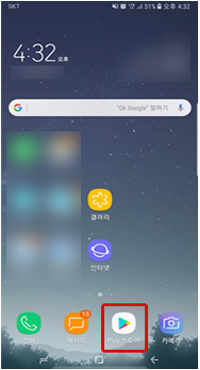
① Play 스토어 어플 실행
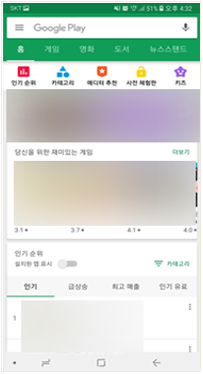
② 상단 검색란에
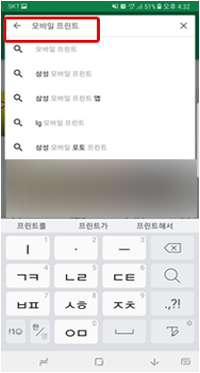
③ 모바일 프린트로 검색 후 선택
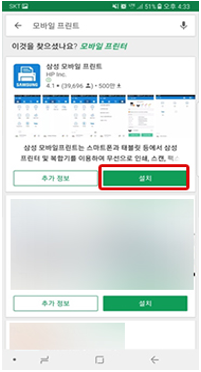
④ 설치 선택
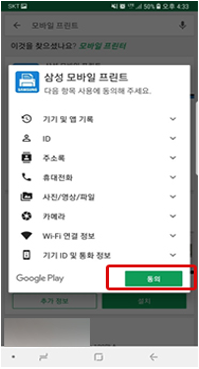
⑤ 동의 클릭

⑥ 설치 완료 후 열기 클릭
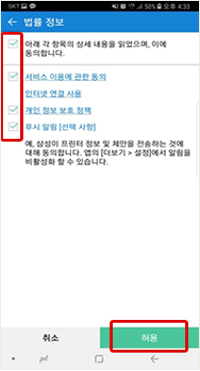
⑦ 동의 체크 후 허용 클릭
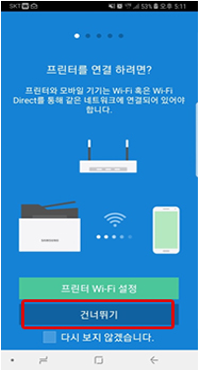
⑧ 건너뛰기 등 선택
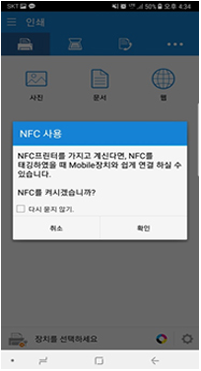
⑨ NFC 사용 여부 선택
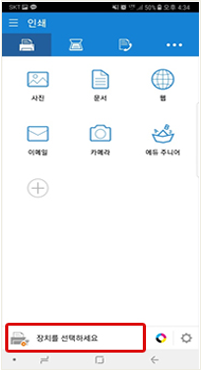
⑩ 프린터 장치 연결 설정
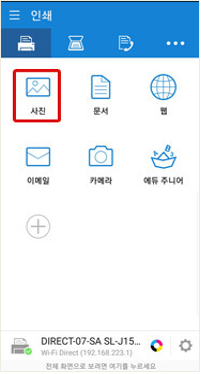
⑪ 인쇄하려는 사진 선택
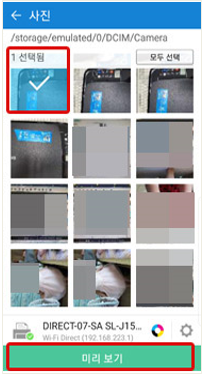
⑫ 인쇄할 사진 선택 후 미리보기 클릭
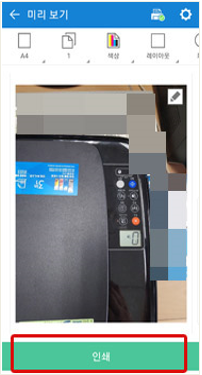
⑬ 설정값 선택 후 인쇄 클릭